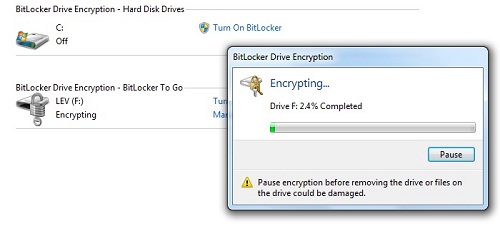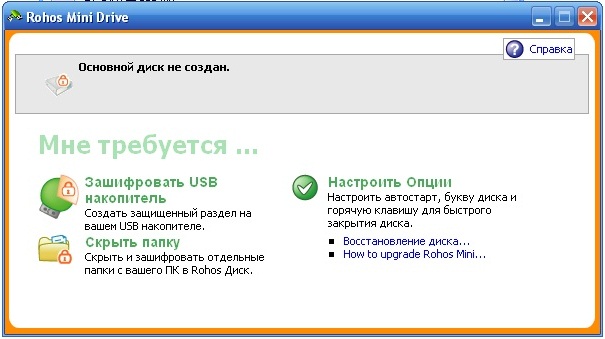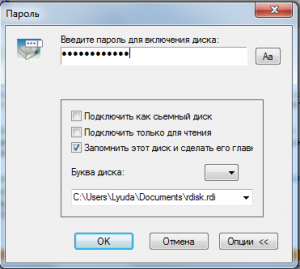BitLocker и Rohos Mini — бесплатные альтернативы шифрования.
 Почти все из нас задумывались о безопасность своих данных, о приватности информации, хранимой на компьютере и других информационных носителях. Защита данных очень актуальна в конкурентной среде, в финансовой сфере предприятий и даже для личного использования. Существует много методов обезопасить свои данные, но самый надежный и проверенный способ – это шифрование данных. Такие гиганты IT индустрии как Microsoft, Apple в своих последних версиях ОС Windows, ОС Mac встроили функцию шифрования по умолчанию. Продвинутые пользователи и даже новички, используют программное обеспечение для шифрования данных, для защиты этих данных паролем, например Rohos Mini Drive/Rohos Disk, TrueCrypt и другие.
Почти все из нас задумывались о безопасность своих данных, о приватности информации, хранимой на компьютере и других информационных носителях. Защита данных очень актуальна в конкурентной среде, в финансовой сфере предприятий и даже для личного использования. Существует много методов обезопасить свои данные, но самый надежный и проверенный способ – это шифрование данных. Такие гиганты IT индустрии как Microsoft, Apple в своих последних версиях ОС Windows, ОС Mac встроили функцию шифрования по умолчанию. Продвинутые пользователи и даже новички, используют программное обеспечение для шифрования данных, для защиты этих данных паролем, например Rohos Mini Drive/Rohos Disk, TrueCrypt и другие.
В основе этих программ лежит принцип шифрования данных алгоритмом AES 256 бит. Стойкий алгоритм, внедренный Национальным Институтом стандартов и технологий (США).
Мы подробней опишем как использовать BitLocker Drive Encryption, встроенный в Windows 7 и бесплатную утилиту шифрования Rohos Mini Drive. Вы сможет увидеть преимущества описанных программ и возможность их использования. Проведенные тесты показали, что их можно использовать одновременно, для одного USB flash накопителя или жесткого диска.
BitLocker Шифрование Диска
Эта встроенная функция Windows 7. В меню Пуск –> Панель Управления -> BitLocker Drive Encryption.
В контрольной панели BitLocker предлагает зашифровать любые подключенные к компьютеру диски. Мы выбираем интересующий нас съемный USB flash накопитель на 1ГБ. Его мы используем для теста.
Нажимаем Включить BitLocker, в появившемся окне вам предложат сохранить пароль к диску или распечатать его на случай если вы забудете пароль. Пароль к диску так же нужно будет скрыть или зашифровать, что немного усложняет процедуру шифрования.
Далее BitLocker Drive Encryption шифрует всю память USB flash накопителя.
Окно ввода пароля к зашифрованному USB-Ключу
Шифрование USB-диска размером 1 ГБ заняло 11 минут, так что, если решите скрыть/защитить больше данных, придется запастись терпением и временем.
После шифрования USB диск остается доступным, вы можете работать с ним как с обычной флешкой. При извлечении/отключении USB-накопителя диск отключится и при следующем использовании запросит вас пароль к диску. В случае, если вы используете Сон(Гибернацию) при выключении компьютера, то диск останется открытым после включения ПК. Диск можно отключить через значок на Панели Задач, либо отключив от USB-разъема.
Наш вердикт.
Плюсы:
- BitLocker встроен в Windows 7 по умолчанию и не требует дополнительных затрат. Открыть зашифрованный USB flash накопитель можно на любом ПК с Windows 7 (даже под учетной записью пользователя)
- Размер зашифрованного диска не ограничен.
- Пароль доступа к диску можно менять.
- Резервная копия пароля создается тутже и позволит получить доступ у диску в случае утери пароля.
- Применяется принцип «Шифрование на лету».
- На зашифрованном диске можно хранить что угодно, включая программы.
Минусы:
- Явный факт шифрования. При подключении USB-Ключа сразу предлагается ввести пароль. Ярлык диска украшает желтый замок. Этот факт точно укажет злоумышленнику, какой именно USB-Ключ содержит скрытую личную информацию.
- Возможность использовать только на компьютерах с Windows 7. На компьютере с Windows XP/2000 вам не удастся получить доступ к такому диску.
- Зашифрованный USB-диск не получится использовать для других целей, например подключить его к Mac либо к DVD-проигрывателю для проигрывания музыки и видео, либо переносить на нем данные, которые не требуется защищать.
- По умолчанию используется слабый ключ шифрования 128 бит.
Rohos Mini Drive
Это бесплатная утилита предназначена для шифрования личных данных на любом дисковом накопителе внешнем или встроенном. Rohos Mini создает на USB-Ключе скрытый контейнер, защищенный паролем. В этом секретном контейнере данные надежно хранятся в зашифрованном виде.
Установите утилиту шифрования на ваш USB-Ключ, запустите программу. Для того чтобы зашифровать диск. Flash накопитель такого же размера, как и в предыдущем тесте (1ГБ).
В главном окне программы выберите «Зашифровать USB-накопитель».
Программа автоматически определит размер диска, присвоит буквенное значение и формат NTFS. Все эти параметры можно поменять самостоятельно.
Задайте пароль к диску и нажмите «Создать диск».
Окно ввода пароля к зашифрованному USB-Ключу:
Шифрование 1 ГБ заняло примерно 6 минут. После шифрования открывается Проводник к зашифрованному диску. Зашифрованному диску назначается отдельная буква (R:\ в нашем случае).
Шифрование происходит «на лету», вам только надо скопировать нужный файл на диск или в папку на диске. При завершении работы с секретным Rohos-диском вы можете отключить его из главного окна программы от значка в Панели Задач Rohos Mini Drive. Для удобства было предусмотрено создание ярлыка к зашифрованному диску. При подключении USB flash диска нажмите на ярлык, чтобы ввести пароль к диску. USB-накопитель не обязательно извлекать, для того чтобы скрыть доступ к данным. Это дает возможность продолжить работу с USB-накопителем после отключения Rohos-диска.
Плюсы:
- Бесплатная программа. Вы может зашифровать 8 ГБ памяти на USB flash диске.
- Скрывает факт шифрования. Flash-накопитель будет выглядеть как обычный USB-диск, только вы будете знать о скрытом Rohos-диске.
- Доступ к диску выполняется с любого компьютера, используя любую операционную систему Windows (даже под учетной записью простого пользователя).
- После шифрования возможно использовать USB-накопитель в других целях и в других системах таких как Linux, Mac. USB flash диск не блокируется полностью как в случае использования BitLocker.
- Пароль доступа к диску можно менять, а также создавать файл для сброса пароля.
- Резервная копия пароля создается отдельно и позволит получить доступ у диску в случае утери пароля.
- Применяется принцип «Шифрование на лету».
- На зашифрованном диске можно хранить что угодно, включая программы.
- А также возможно создать скрытый раздел на USB drive дополнительно к основному открытому разделу. Зашифрованные данные Rohos не будут повреждены даже в случае форматирование USB накопителя.
- Можно разместить зашифрованные данные Rohos в AVI файле и это дает пользователю возможность отрицать факт наличия зашифрованных данных.
- Портативная утилита Rohos Mini Drive Portable — позволяет открывать зашифрованные контейнеры Rohos Mini Drive и работать с вашими файлами с минимальным риском утечки информации.
- Встроенная функция переноса приложений Skype, Firefox, Chrome и др. на зашифрованный диск — таким образом полностью шифруется папка профиля с вашими наиболее конфиденциальными данными.
- Независимая реализация алгоритма шифрования AES с использованием сильных ключей длиной в 256 бит, и отсутствием «закладок» для спец служб.
Минусы:
- Ограничение зашифрованного диска для бесплатной версии Rohos Mini Drive 8 ГБ. Но вы можете использовать Rohos Disk (платная версия), где размер зашифрованного диска неограничен.
- Поддержка только ОС Windows.
BitLocker + Rohos Mini = двойная безопасность
Для удвоения безопасности ваших данных, как мы уже упоминали выше, возможно совмещение BitLocker и Rohos Mini Drive. Вы не только защитите свои данные дважды, но и будете иметь дополнительный, скрытый раздел на USB-диске, который также защищен паролем. Двойная безопасность — двойная надежность.
Сначала, необходимо создать зашифрованный раздел с помощью утилиты Rohos Mini Drive , а потом с помощью BitLocker установить дополнительный пароль к вашему USB flash диску.
В этом случае пароль от защиты BitLocker могут знать ваши близкие, а пароль от Rohos-диска только вы сами.
Загрузить Rohos Mini Drive